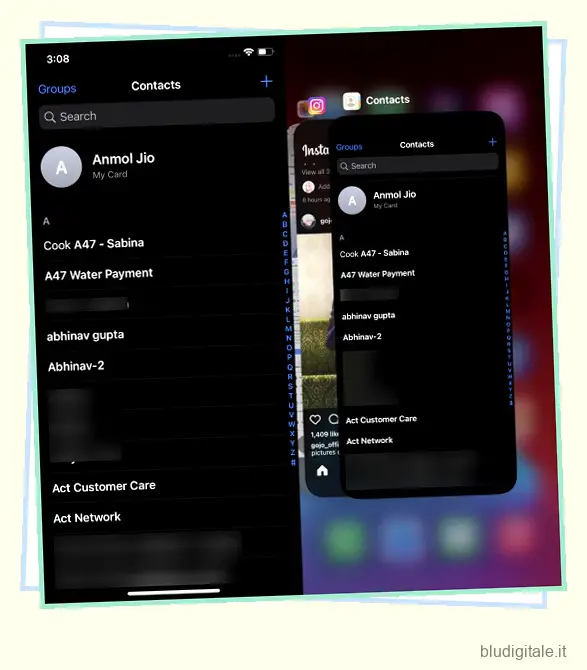Fin dal primo giorno, iOS 15 ha dimostrato di essere incredibilmente difettoso. Problemi come il rapido consumo della batteria, il malfunzionamento dell’hotspot personale e la scomparsa dei contatti dell’iPhone hanno sostituito l’eccitazione con un incubo. La cosa buona è che ci sono diverse soluzioni alternative per risolvere il problema dei contatti mancanti o scomparsi dell’iPhone dopo l’aggiornamento di iOS 15. Quindi, se ti sei trovato dalla parte sbagliata di questo terribile problema, non c’è bisogno di farsi prendere dal panico. Dai un’occhiata ai sette migliori consigli e trucchi per recuperare i contatti iPhone persi.
7 modi migliori per recuperare i contatti iPhone persi (2021)
Per iniziare, analizziamo innanzitutto il motivo per cui i contatti del tuo iPhone potrebbero essere scomparsi. Se hai familiarità con questo, passa direttamente alle possibili soluzioni per recuperare i contatti scomparsi sul tuo iPhone. Sommario
Perché i contatti del mio iPhone sono scomparsi?
Se volete continuare a leggere questo post su "Contatti iPhone mancanti o scomparsi dopo l’aggiornamento di iOS 15? Ecco la soluzione!" cliccate sul pulsante "Mostra tutti" e potrete leggere il resto del contenuto gratuitamente. ebstomasborba.pt è un sito specializzato in Tecnologia, Notizie, Giochi e molti altri argomenti che potrebbero interessarvi. Se desiderate leggere altre informazioni simili a Contatti iPhone mancanti o scomparsi dopo l’aggiornamento di iOS 15? Ecco la soluzione!, continuate a navigare sul web e iscrivetevi alle notifiche del blog per non perdere le ultime novità.
Francamente, non c’è nulla di nuovo nella scomparsa dei contatti su iPhone. Il problema esiste da anni su quasi tutte le iterazioni di iOS. Poiché è un problema comune di iOS , molti di noi lo hanno riscontrato prima o poi.
Parlando dei motivi per cui l’app Contatti sembra vuota: mancano i contatti salvati, beh, è principalmente dovuto a problemi di sincronizzazione di iCloud. Inoltre, una connessione Internet lenta gioca anche un ruolo di guastafeste impedendo ai contatti di sincronizzarsi più velocemente.
Come qualcuno che è stato su questa strada disordinata alcune volte, consiglierei di lasciare il tuo dispositivo in completa tranquillità dopo l’aggiornamento del software. In questo modo, tutti i tuoi dati, inclusi foto, video, musica e contatti, si sincronizzeranno più velocemente. Inoltre, assicurati che il tuo dispositivo sia connesso a una connessione Internet stabile, che contribuirà notevolmente ad accelerare il processo di sincronizzazione.
Il tempo impiegato da iCloud per sincronizzare i tuoi dati essenziali dipende interamente dalla quantità di dati e dalla velocità di Internet. In generale, iOS 15 (proprio come qualsiasi altro software) richiederà un po’ di tempo per stabilizzarsi. Ecco perché problemi come il rapido consumo della batteria e persino il surriscaldamento tendono a presentarsi subito dopo l’aggiornamento del software.
Per quanto riguarda le soluzioni, l’uccisione forzata dell’app Contatti e il ripristino di Contatti iCloud si sono dimostrati efficaci per gli utenti di iPhone in diverse occasioni. Inoltre, ci sono altri trucchi altrettanto validi che aiutano a recuperare i contatti mancanti su iPhone.
Suggerimenti e trucchi per recuperare i contatti iPhone mancanti
1. Force Kill Contacts App
Sebbene questa soluzione possa sembrare basilare per alcuni, per me ha funzionato parecchie volte. Questo è il motivo per cui ti suggerisco di provare questo suggerimento e riportare tutti i tuoi contatti iPhone scomparsi. Dal momento che ci vogliono pochi secondi e non influisce sui tuoi dati, non c’è nulla di male nel provare questo hack.
- Su iPhone con Face ID: scorri verso l’alto dalla parte inferiore della barra Home e tieni premuto al centro dello schermo. Successivamente, scorri verso l’alto sulla scheda dell’app Contatti per terminare l’app.
- Su iPhone con Touch ID: premi due volte il pulsante Home per visualizzare il selettore di app e scorri verso l’alto sulla scheda dell’app Contatti per forzare l’uscita dall’app.
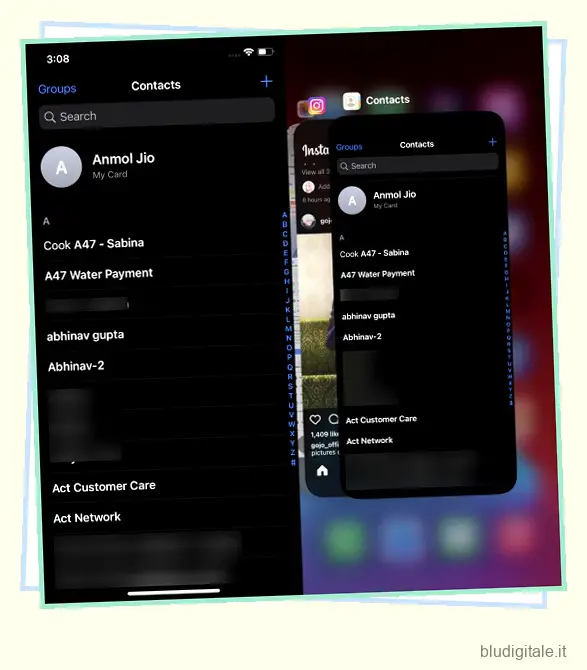
Successivamente, attendi un po’ di tempo (circa 5-10 minuti) e apri nuovamente l’app Contatti. Tutti i tuoi contatti mancanti dovrebbero essere tornati ora. Se riesci a vederli ora, sei a posto!
2. Hard reset del tuo iPhone
A volte, tutto ciò che devi fare per risolvere un problema comune come la scomparsa dei contatti su un iPhone è eseguire un hard reset (noto anche come riavvio forzato) del dispositivo. Non preoccuparti, poiché non eliminerà alcun supporto o dato personale e ha l’abilità di correggere vari problemi tecnici del software. Quindi, vale la pena provare.
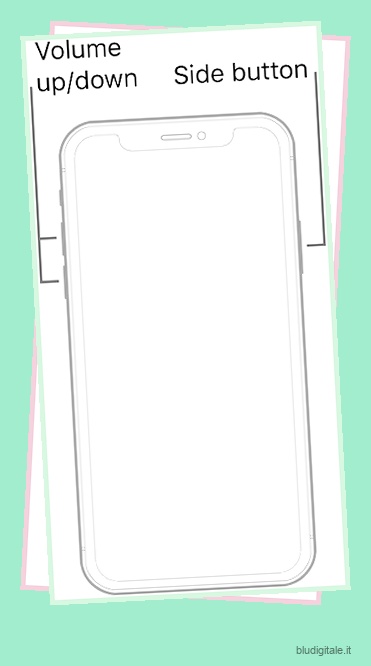 Immagine gentilmente concessa: Apple
Immagine gentilmente concessa: Apple
- Su iPhone 8 o successivo: premi e rilascia rapidamente il pulsante di aumento del volume. Quindi, premi e rilascia rapidamente il pulsante di riduzione del volume. Quindi, tieni premuto il pulsante laterale finché lo schermo non diventa nero e viene visualizzato il logo Apple.
- Su iPhone 7/7 Plus: tieni premuti contemporaneamente il pulsante laterale e il pulsante di riduzione del volume finché non vedi il logo Apple.
- Su iPhone 6s/6s Plus: tieni premuti contemporaneamente il tasto Home e il tasto laterale finché non vedi il logo Apple sullo schermo.
Dopo aver ripristinato a fondo il tuo iPhone, torna all’app Contatti per verificare se sei stato in grado di risolvere il problema dei contatti iPhone mancanti.
3. Disattiva/attiva Contatti iCloud
Un’altra soluzione abbastanza affidabile che dovresti provare a recuperare i contatti iPhone mancanti è disattivare / attivare i contatti iCloud. Poiché mi ha aiutato in molte occasioni, posso garantire la sua efficienza per risolvere il problema dei contatti mancanti dell’iPhone. Segui i passaggi seguenti per sapere come funziona:
1. Apri l’app Impostazioni sul tuo iPhone e vai al tuo profilo -> iCloud .
2. Disattivare l’interruttore situato accanto a Contatti . Ora vedrai un pop-up che dice “Cosa vorresti fare con i contatti iCloud precedentemente sincronizzati sul tuo iPhone?” Il pop-up offre due opzioni:
- Mantieni sul mio iPhone: ti consente di mantenere tutti i contatti iCloud precedentemente sincronizzati sul tuo iPhone.
- Elimina dal mio iPhone: Elimina tutti i contatti iCloud precedentemente sincronizzati dal tuo dispositivo iOS.
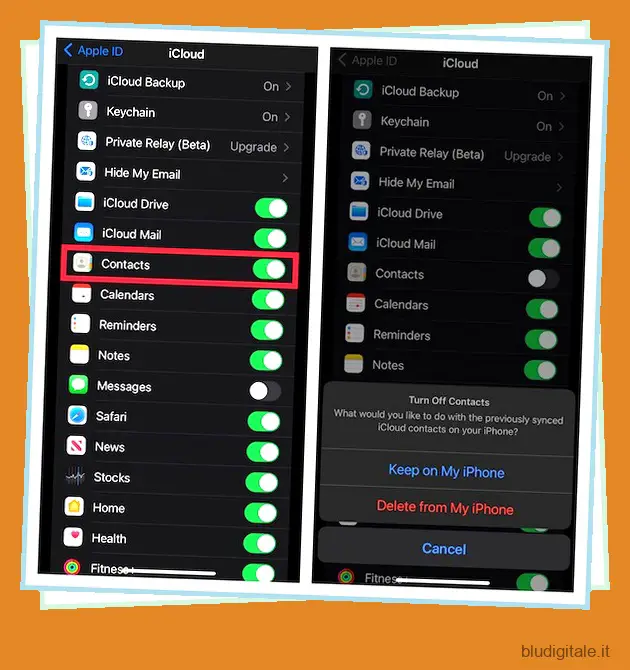
3. Seleziona Mantieni sul mio iPhone e riavvia il dispositivo. Dopo che il tuo dispositivo iOS è stato riavviato, torna alle impostazioni di iCloud e attiva l’interruttore Contatti.
Ora, sii paziente e dai abbastanza tempo ai contatti di iCloud per la sincronizzazione. Quindi, vai all’app Contatti per verificare se i tuoi contatti iPhone mancanti sono stati ripristinati. Se lo hanno fatto, è tempo di rallegrarsi.
4. Assicurati che iCloud sia selezionato come account predefinito
Se i tuoi contatti persi non sono ancora tornati, assicurati di aver selezionato iCloud come account predefinito per la sincronizzazione dei contatti sul tuo iPhone. In caso contrario, seguire i passaggi seguenti:
Per farlo, vai su Impostazioni -> Contatti -> Account predefinito . Infine, scegli iCloud come account predefinito. Ora riavvia il tuo iPhone. Dopo che il tuo dispositivo iOS si è riavviato, vai all’app Contatti per vedere se sei riuscito a risolvere il problema. 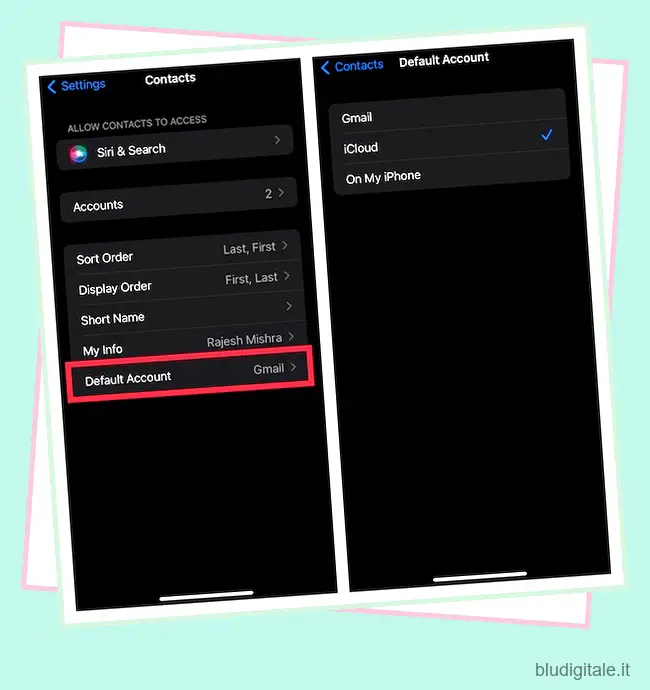
5. Ripristina le impostazioni di fabbrica del tuo iPhone
Non ricordo quante volte un semplice ripristino delle impostazioni di fabbrica mi ha aiutato a risolvere problemi imprevisti e comuni come questo contatti mancanti sul mio iPhone. Per chi non lo conoscesse, cancella tutte le impostazioni esistenti, inclusi i dati sulla posizione, Wi-Fi e VPN , tra le altre cose. Tuttavia, non danneggia alcun supporto o dato sul tuo dispositivo. Per ripristinare tutte le impostazioni sul tuo iPhone con iOS 15, procedi nel seguente modo: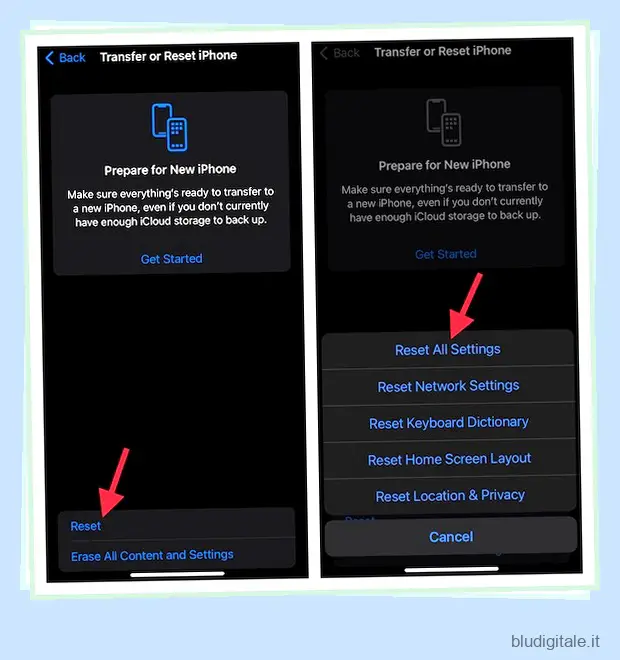
- Passare a Impostazioni -> Generali -> Trasferisci o ripristina iPhone -> Ripristina . Ora seleziona Ripristina tutte le impostazioni dal menu a comparsa.
- Successivamente, ti verrà chiesto di inserire il passcode del tuo dispositivo . Infine, tocca di nuovo Ripristina tutte le impostazioni per confermare.
6. Esci dall’ID Apple e accedi di nuovo
Non hai ancora fortuna? Bene, non preoccuparti, poiché abbiamo ancora un’altra soluzione affidabile per ripristinare i contatti persi dell’iPhone. Ora, usciremo dall’ID Apple e quindi effettueremo nuovamente l’accesso.
- Per farlo, apri Impostazioni -> il tuo profilo . Successivamente, scorri verso il basso e tocca Esci .
- Successivamente, ti verrà chiesto di conservare una copia dei tuoi dati. Per maggiore sicurezza, attiva gli interruttori per ciascuna opzione prima di uscire dal tuo ID Apple. Successivamente, utilizza il tuo ID Apple e la password per accedere nuovamente.
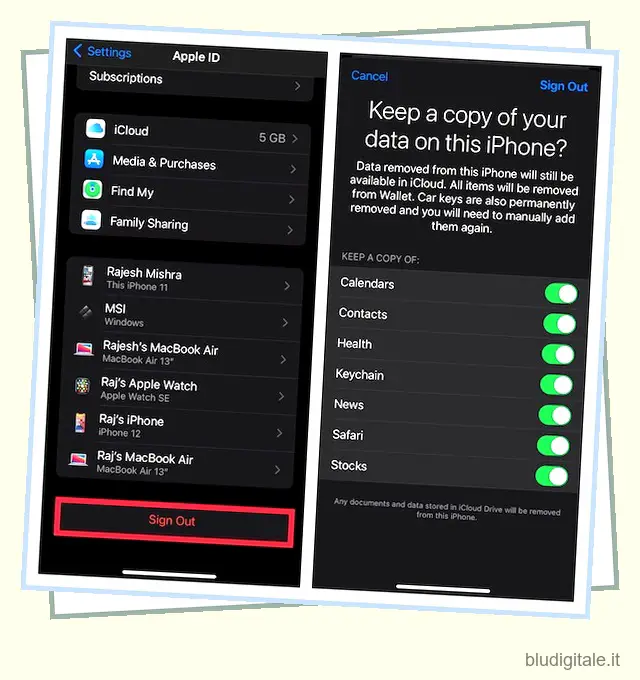
Ancora una volta, ti consigliamo di attendere un po’ di tempo per consentire la sincronizzazione di tutti i dati essenziali in background. Successivamente, apri l’app Contatti per scoprire se i tuoi contatti sono ancora mancanti o meno.
7. Utilizzare lo strumento di recupero dati di terze parti
Sulla base della mia esperienza personale, posso affermare che nella maggior parte dei casi potrebbe non essere necessario utilizzare software di terze parti. Tuttavia, tutti abbiamo incontrato scenari in cui anche le cose più affidabili tendono a comportarsi in modo imprevisto. Quindi, se nessuno dei trucchi sopra menzionati ha funzionato per recuperare i tuoi contatti iPhone scomparsi in iOS 15, prova questi strumenti di recupero dati di terze parti.
A tal fine, consiglierei di controllare i seguenti strumenti di terze parti. Includono l’opzione per recuperare i tuoi contatti da iCloud, quindi usa il software che si adatta alle tue esigenze e si adatta alle tue tasche.
- iMobie PhoneRescue (versione gratuita limitata, 59€/anno, disponibile per Windows e Mac)
- EaseUSMobiSaver (versione gratuita limitata, 59€, disponibile per Windows e Mac)
- Wondershare Dr. Fone (versione gratuita limitata, iOS Toolkit costa 140€, disponibile per Windows e Mac).
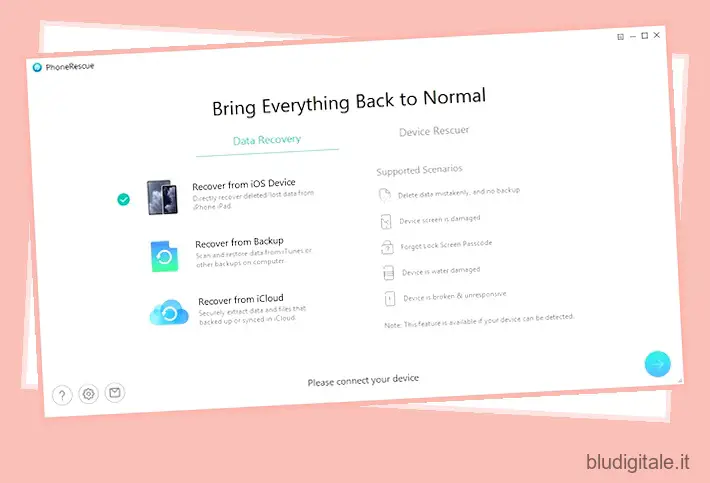
Recupera i contatti iPhone mancanti o scomparsi
Con questo si conclude la nostra guida su come recuperare i contatti mancanti sul tuo iPhone con iOS 15 (o iOs 14, poiché la maggior parte delle soluzioni funziona anche su versioni precedenti di iOS). Nella maggior parte dei casi, soluzioni come il ripristino dei contatti iCloud, la disconnessione da Apple e l’accesso di nuovo di solito risolvono il problema. E se non funziona nulla, in alcuni rari casi, gli strumenti di recupero dati di terze parti sono sempre lì per aiutarti. Detto questo, quale di queste soluzioni ha funzionato per te? Assicurati di farcelo sapere nei commenti qui sotto. Inoltre, se esiste una soluzione affidabile che ti ha aiutato a recuperare i tuoi contatti persi su iOS, assicurati di darci anche una mancia al riguardo.